关于元素点击的那些事儿
发布时间:2023年12月19日
随着前台开发技术的不断升级,在使用Python+Selenium进行自动化测试时,也会遇到各种各样的问题,其中最常见的一种就是元素能定位到,但是无法点击或者点击失败,那么这篇文章就来讲述一下如果遇到元素定位成功但是点击失败的情况该如何解决。
Selenium中,最常用的元素点击方法是element.click(),根据以往的自动化的测试经验来说,此方法适用于绝大多数的点击操作,那么如果遇到点击失败的情况,我们应该怎么解决呢?
方法一:设置等待时间。最常见的元素点击失败的情况,造成的原因最多的就是元素未加载完成。
举个例子,点击产品进入产品详情,再点击加入购物车按钮,代码如下
self.driver.find_element(By.NAME,"product").click()--点击产品名称进入产品详情
? ?? ? self.driver.find_element(By.NAME,"add-to-cart").click()--点击“加入购物车”按钮
执行脚本时,提示没有这个元素
?

原因是点击产品名称后,服务器需要有一个反应时间,才能将详情页的所有元素都加载出来,这里点击产品后就立即点击加入购物车,这时候“加入购物车”按钮还没有加载出来,所以会提示找不到元素。
解决方法:
1、使用sleep(),设置强制等待时间,强制等待多少秒之后再执行点击操作。此方法比较死板,不管元素是否加载出来,都会等固定的时间,可能会出现等待了固定时间后元素还是未加载出来的情况,也有可能会出现未到固定的时间元素已经加载完成但是还继续等待的情况。
2、使用隐式等待driver.implicitly_wait(time),此方式设置一个最大等待时间,会一直等待元素出现再点击,如果元素出现,就不再等待了。此方式较sleep()来说比较灵活,但是会出现元素已经出现但是是不可点击的情况,如果遇到这种情况,点击也会报错,隐式等待只能解决部分问题。
3、使用显式等待。使用显式等待,既不会造成等待时间的冗余,又能保证等待元素可点击了再进行下一步操作,缺点就是比较麻烦。
方法二:模拟键盘操作。
如果使用方法一之后,依然未解决问题,我们再试试模拟键盘操作来进行点击。举个例子,我们模拟一下登录场景,如下:

代码如下:
- <font size="3">def login001(self):
- ? ?? ???self.driver.get("https://xxxxxxxxxxxxxxxxx")
- ? ?? ???time.sleep(3)
- ? ?? ???self.driver.find_element(By.NAME,"username").send_keys("用户名")
- ? ?? ???self.driver.find_element(By.NAME,"password").send_keys("密码")
- ? ?? ???self.driver.find_element(By.NAME,"login").click()
- </font>
运行代码后,报错信息提示如下内容:
- <font size="3">selenium.common.exceptions.ElementClickInterceptedException: Message: element click intercepted: Element <span>...</span> is not clickable at point (647, 497). Other element would receive the click: <div data-v-840ce3b2="" class="container">...</div></font>
出现这种错误的原因有可能是在按钮上面还有其他元素遮挡,导致点击此元素时实际上是点击到了该元素上层的元素,导致点击无效,出现这种情况,我们可以尝试使用模拟键盘操作来避免点击到其他元素。
代码如下:
- <font size="3">def login001(self):
- ? ?? ???self.driver.get("https://xxxxxxxxxxxxxxxxx")
- ? ?? ???time.sleep(3)
- ? ?? ???self.driver.find_element(By.NAME,"username").send_keys("用户名")
- ? ?? ???self.driver.find_element(By.NAME,"password").send_keys("密码")
- ActionChains(self.driver).send_keys(Keys.ENTER).perform()
- </font>
再次运行代码,则可登录成功。
方法三:使用javascript进行点击。
如果按照方法一、方法二中的方法,元素还是点击失败,如下案例:
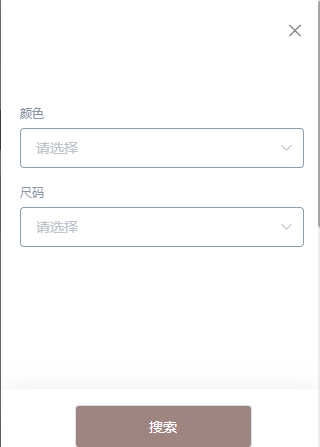
场景是:点击下拉框,从下拉框中选择搜索条件,并进行搜索
使用.click()方法,会提示如下错误:

当想使用模拟键盘操作时发现,这种情况跟登录不一样,登录时鼠标有定位,可直接使用Keys.Enter进行操作,但是此场景鼠标没有定位,无法使用。
那么我们可以再尝试使用javascript来解决这个问题,使用javascript执行点击操作,不会受到元素遮罩的影响,只要能定位到元素,就能执行点击操作。
使用方法:
- <font size="3">color_loc = self.driver.find_element(By.CLASS_NAME, "color")
- self.driver.execute_script("arguments[0].click()", color_loc)
- </font>
使用此方法运行脚本通过
但是这种方法有一个缺点,有一些系统错误暴露不出来,举个例子来说:

假如我们要对这里进行设置,设置完成之后,再去录入关键字进行搜索,如果使用javascript进行操作,即使我们保存设置的时候,提示了错误信息,并且设置页面也没有关闭的情况下,javascript依旧可以对下面的页面进行操作,而不是提示出错误来。但是如果其他点击方法无法正常工作的情况下,也只能通过这种方式进行点击。
以上是我在日常的工作中总结的几点经验,希望对大家能有所帮助。
文章来源:https://blog.csdn.net/m0_53918927/article/details/135089229
本文来自互联网用户投稿,该文观点仅代表作者本人,不代表本站立场。本站仅提供信息存储空间服务,不拥有所有权,不承担相关法律责任。 如若内容造成侵权/违法违规/事实不符,请联系我的编程经验分享网邮箱:chenni525@qq.com进行投诉反馈,一经查实,立即删除!
本文来自互联网用户投稿,该文观点仅代表作者本人,不代表本站立场。本站仅提供信息存储空间服务,不拥有所有权,不承担相关法律责任。 如若内容造成侵权/违法违规/事实不符,请联系我的编程经验分享网邮箱:chenni525@qq.com进行投诉反馈,一经查实,立即删除!